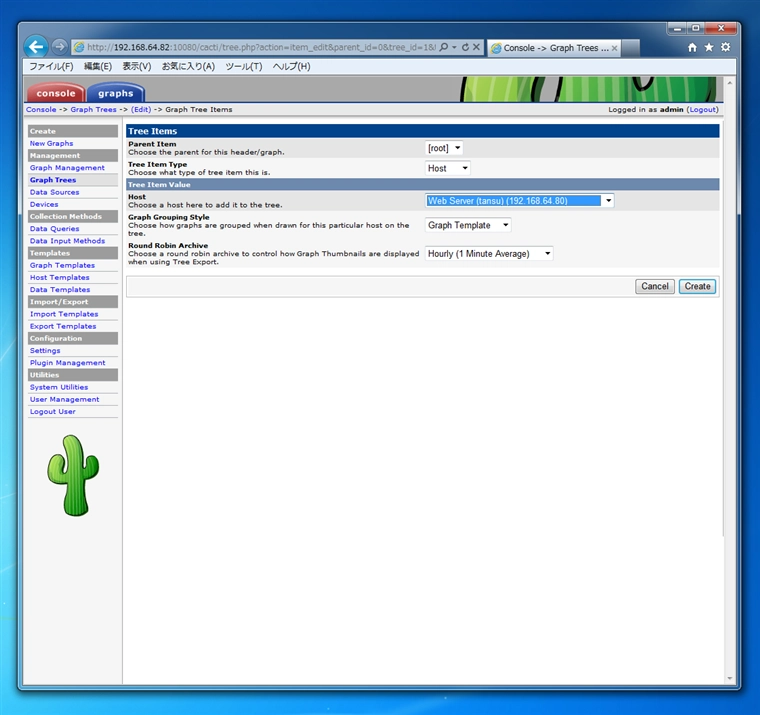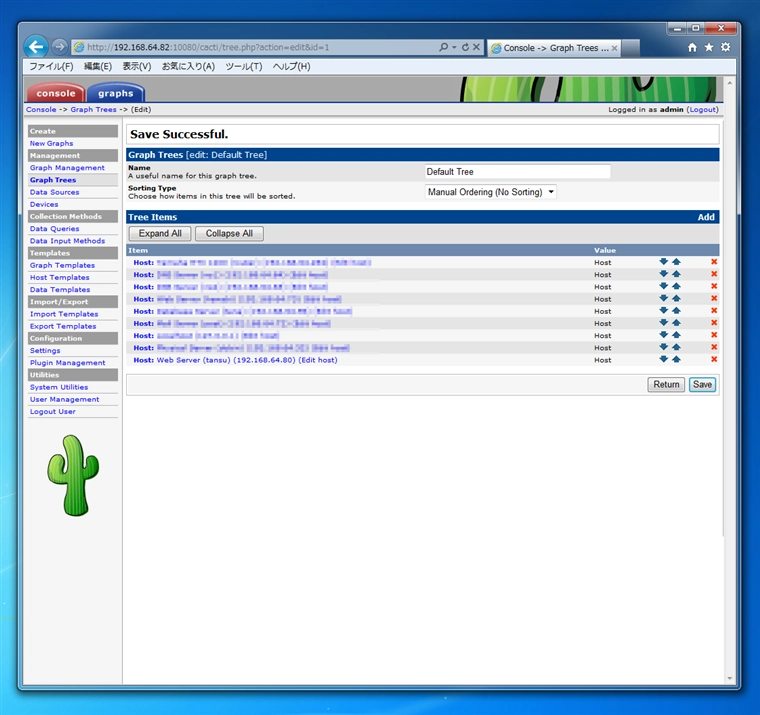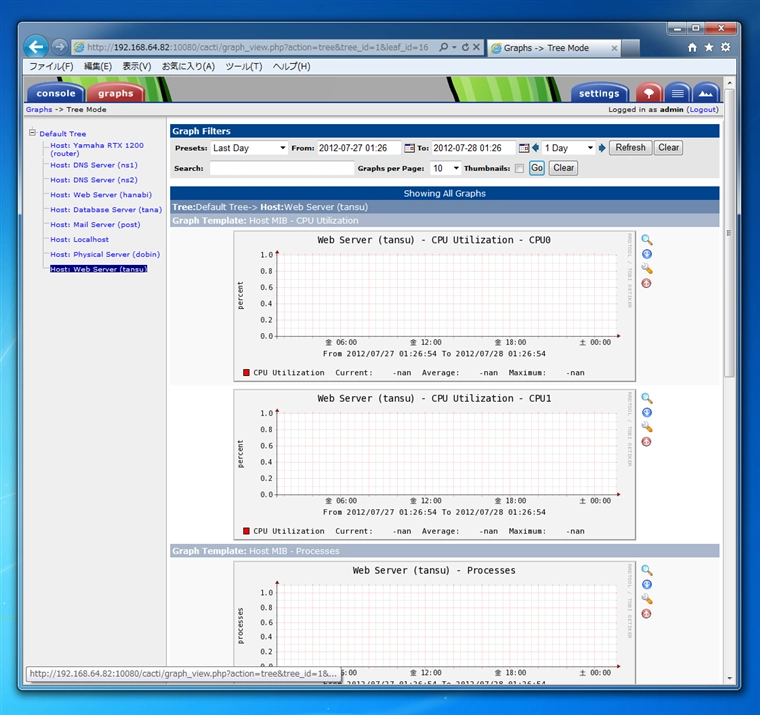Cactiへのデバイスの追加とフラフ作成までの手順の一例を紹介します。
Cactiへログインします。下図の画面が表示されます。
左側のメニューから[Devices]をクリックします。下図の画面が表示されます。右上の[Add]リンクをクリックします。
下図のデバイスの追加画面が表示されます。
フィールドに入力します。
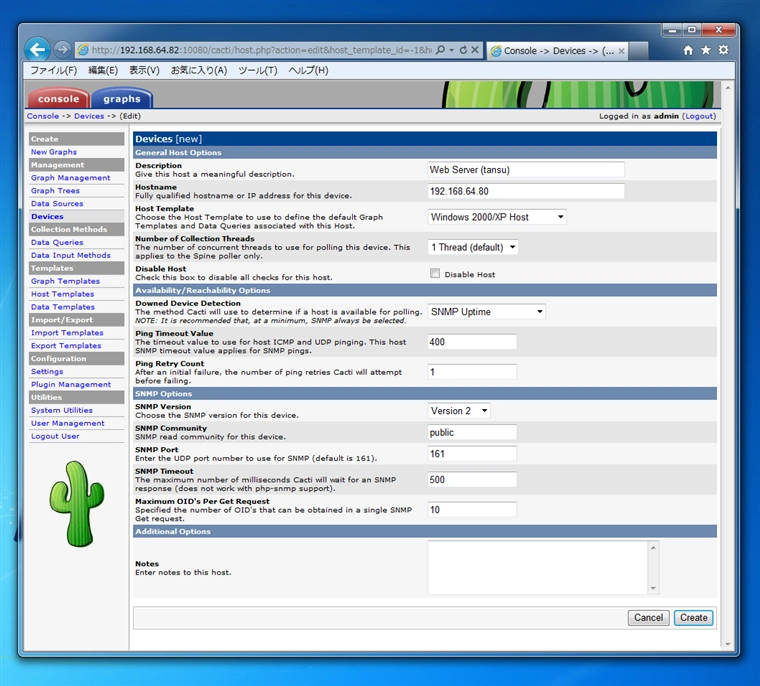
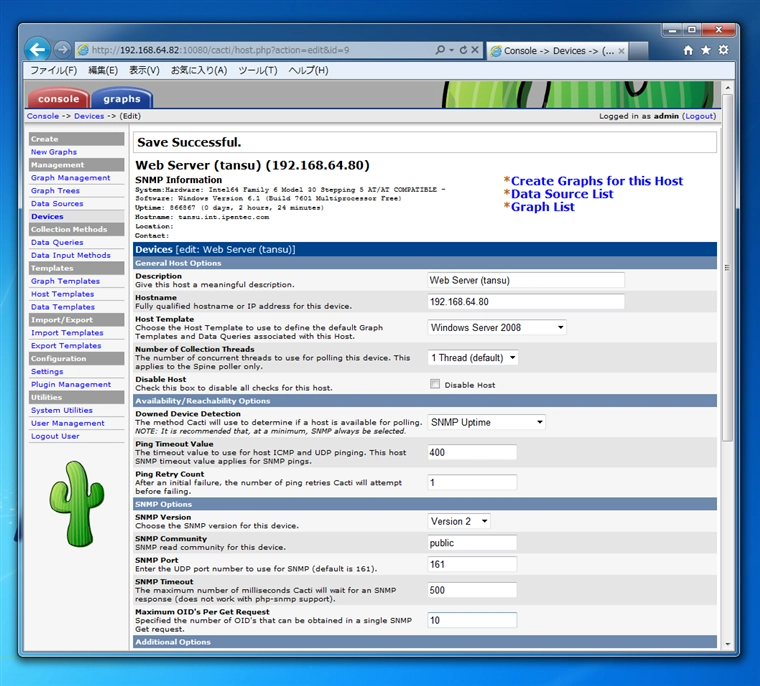
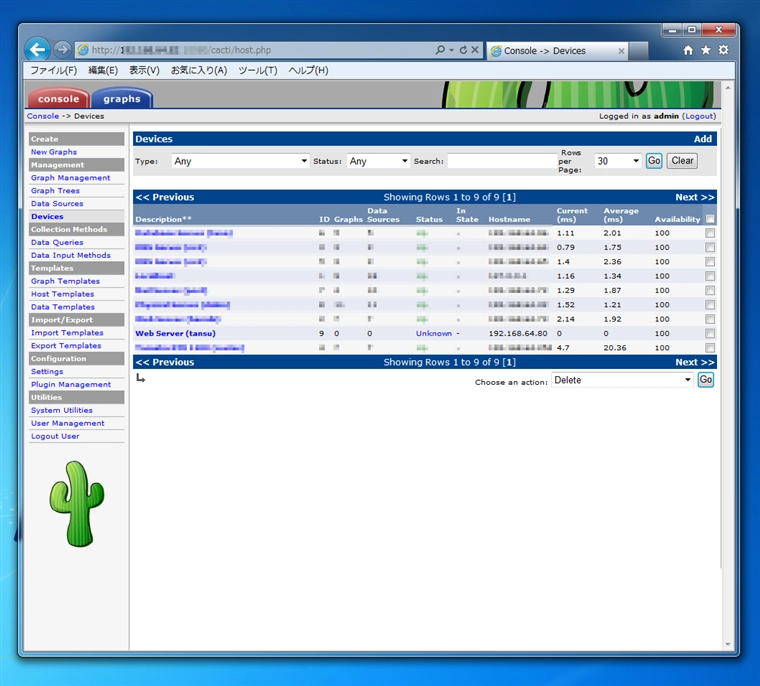
左側のメニューの[New Graphs]をクリックします。下図の画面が表示されます。画面上部のコンボボックスから先程作成したデバイスを選択します。
デバイスを選択すると下図の画面が表示されます。
作成するグラフを選択します。まず、[Data Query [SNMP - Get Processor Information]]のチェックをつけます。このマシンは2コアのマシンなので、プロセッサが2つ表示されています。両方にチェックをします。
[Data Query [SNMP - Interface Statistics]]のうち、127.0.01以外のIPアドレスが付与されているインターフェイスにチェックをします。
選択後画面の下部までスクロールし、[Create] ボタンをクリックします。
凡例の色を選択します。今回はデフォルトのままとします。[Create]ボタンを押します。
グラフが作成されました。画面上部にグラフが作成された旨のメッセージが表示されます。
続けて、[Host MIB - Processor]にチェックをします。(下図の画面では独自に追加した[Windows Server CPU Load Average]にもチェックを入れています。WindowsでのLoad Average取得方法はこちらの記事を参照してください。)
画面下部の[Create]ボタンを押すと凡例の設定画面が表示されます。凡例の色を設定後[Create]ボタンを押します。
グラフが作成されました。
左側のメニューから[Graph Trees]をクリックします。下図の画面が表示されます。ツリーの一覧から[Default Tree]をクリックします。
ツリーに含まれる、ホストの一覧が表示されます。画面右上の[Add]リンクをクリックします。
ツリーの作成画面が表示されます。
フィールドを設定します。